最近有WinXP系統用戶反映,在安裝打印機驅動程序的過程中,遇到了“找不到指定模塊”的問題,導致打印機驅動程序無法正常安裝。這該如何解決呢?下面,我們一起來看一下。


方法/步驟
如果已經安裝過打印機驅動失敗的朋友請先卸載,並重啟系統。注意一定要拔掉打印機USB數據線,要到提示連接打印機時再插USB數據線!確認Print Spooler服務是否已經開啟。
方法如下:
1.從開始菜單中進入- 控制面板-管理工具 - 服務,在服務中找到“Print Spooler”一項,查看其狀態是否為“已啟動”狀態。
2.如果不是已啟動,在此項上點擊鼠標右鍵,選擇屬性,將啟動類型改為“自動”,並點擊服務狀態下方的啟動按鈕啟動之。


3.下載並安裝Microsoft .NET Framework 3.5(如果以前已經安裝過請重新下載安裝一遍)。
4.安裝或修復完成後請重啟電腦。
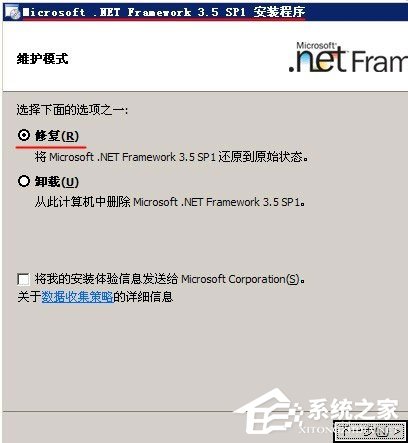
5.在不連接打印機USB數據線的情況下,打開打印機的電源開關,讓其先啟動就緒,利用啟動的這段時間,進行下一步安裝驅動程序。
6.運行官方驅動軟件,進入到第二步,並出現“繼續”按鈕時,就可以連接打印機USB數據線了。注意:此步先別點“繼續”按鈕。
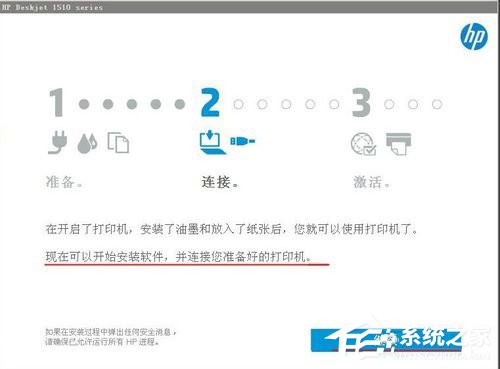
7.等待打印機開機啟動結束,在驅動程序安裝過程中出現連接打印機提示後,連接打印機USB數據線到電腦。
8.接上數據線後系統會自動識別打印機,並彈出“找到新的硬件向導”對話框,暫時不要操作此對話框,將其拖到一邊待用。
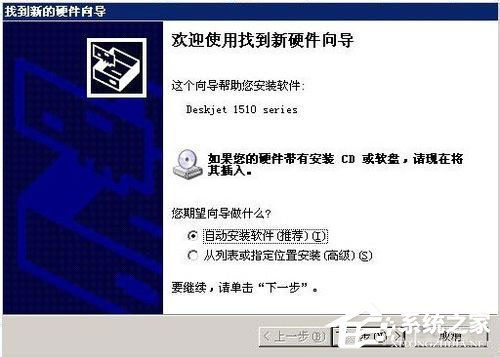
9.點擊驅動程序第二步的“繼續”按鈕。
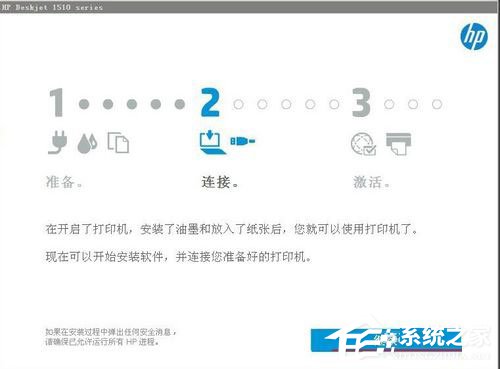
10.安裝程序此時開始進行USB連接,耐心等待3~5分鐘。
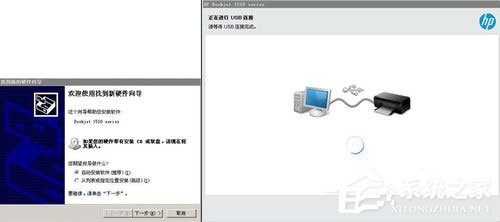
11.如果經過上一步等待後安裝程序一直停留在USB連接狀態,此前保留的“找到新的硬件向導”對話框此時就能發揮作用了。
12.選擇從列表或指定位置安裝,然後點擊下一步逐步安裝下去。
13.到這一步應該就不會有什麼問題了,依次執行安裝上通用串行總線控制器打印機驅動就OK了,添加新硬件成功後安裝程序就會自動進行後續安裝。

以上就是WinXP系統下安裝打印機驅動提示找不到指定模塊的解決辦法,通過以上步驟操作後,打印機驅動程序就可正常安裝了。